Vba でコード ブロックにコメントを付ける方法 (例付き)
VBA では一重引用符 ( ‘ ) を使用して、コードの 1 行をコメントアウトできます。
ただし、VBA には、コード ブロックをコメント アウトするための組み込みオプションが提供されていません。
幸いなことに、コード ブロックをコメント アウトするために使用できるショートカット キーを作成する簡単な方法があり、次のステップバイステップの例でその方法を示します。
ステップ 1: ツールバーをカスタマイズする
VB エディターで、ツールバーの任意の場所を右クリックし、 [カスタマイズ] をクリックします。
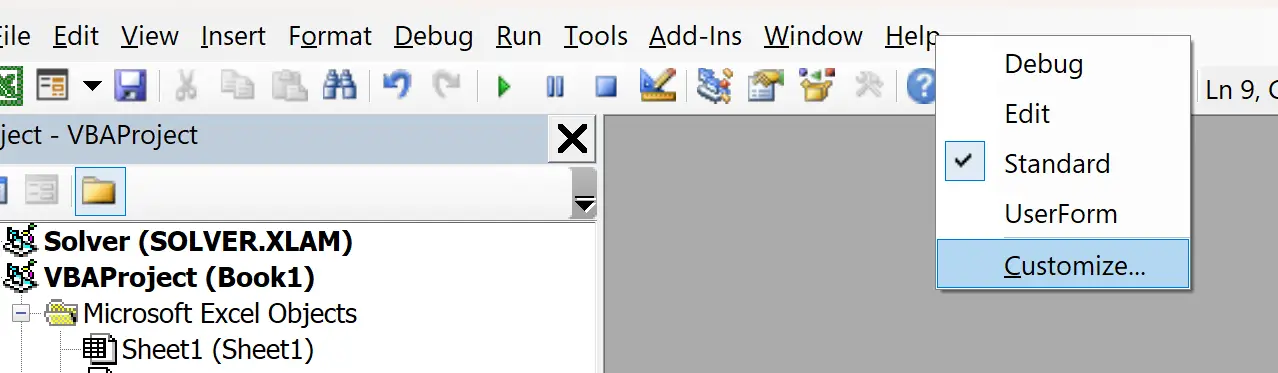
ステップ 2: ツールバーにコメント ブロックを追加する
[注文]タブをクリックし、 [カテゴリ]で[編集]をクリックし、 [注文]で[コメント ブロック]をクリックします。
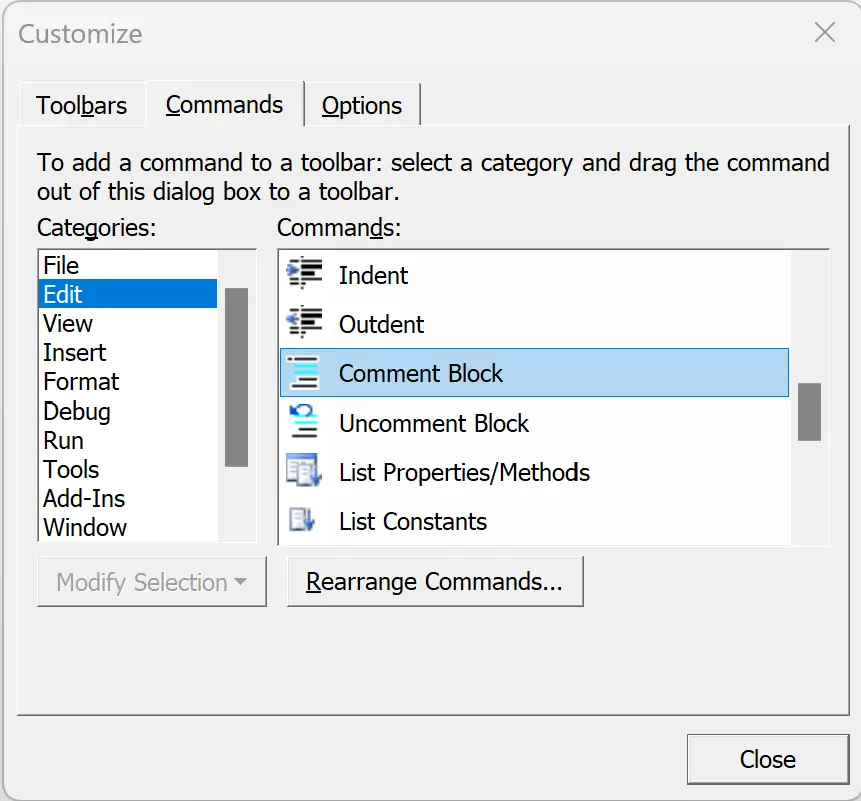
次に、 「コメント ブロック」オプションをツールバーにドラッグします。ツールバーのコメント ブロックのアイコンが表示されます。
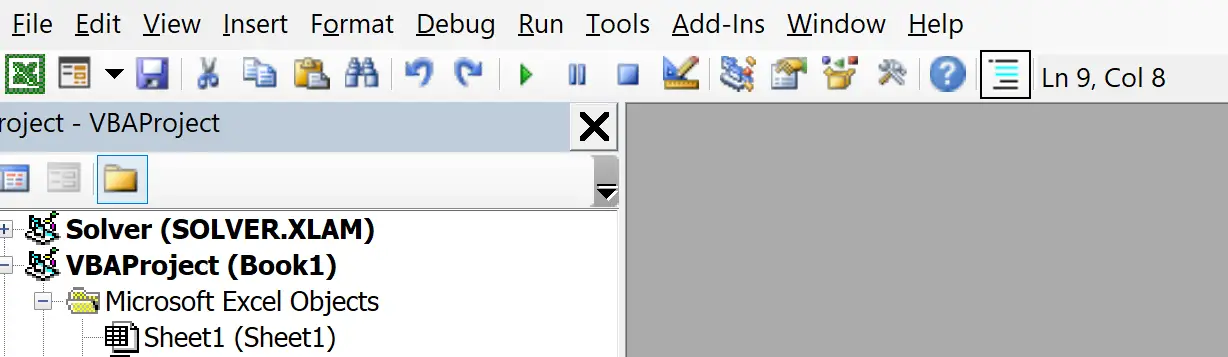
ステップ 3: コメント ブロックのショートカット キーを作成する
次に、ツールバーのコメント ブロックアイコンをクリックします (アイコンの周りに黒い枠が表示されます)。
[カスタマイズ]パネルで、 [選択範囲の編集]ドロップダウン リストをクリックし、 [名前]フィールドでコメント ブロックの前にアンパサンド ( & ) を入力し、 Enter キーを押します。
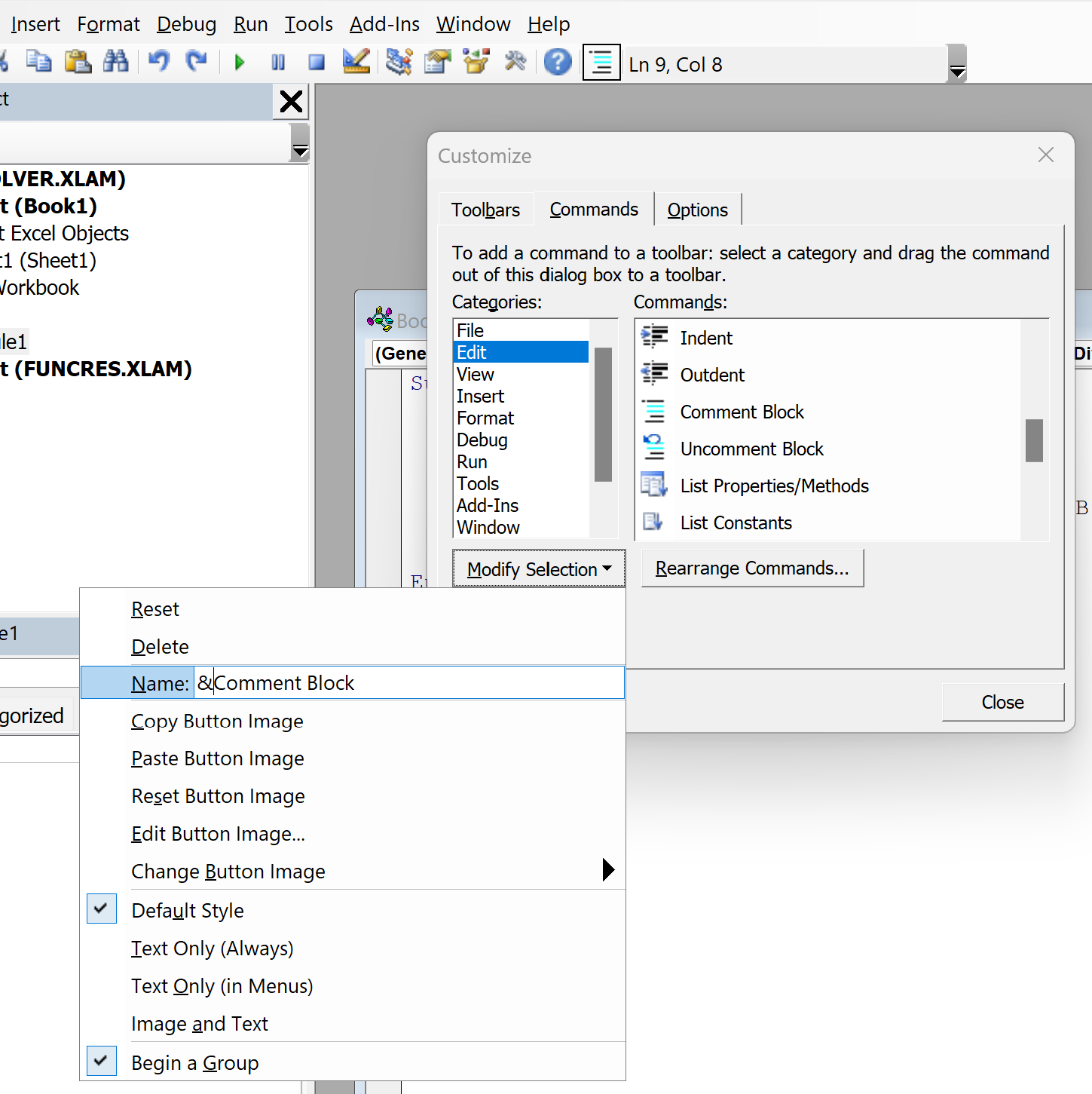
次に、 [選択範囲の編集]ドロップダウン リストを再度クリックし、オプションで[画像とテキスト]をクリックします。
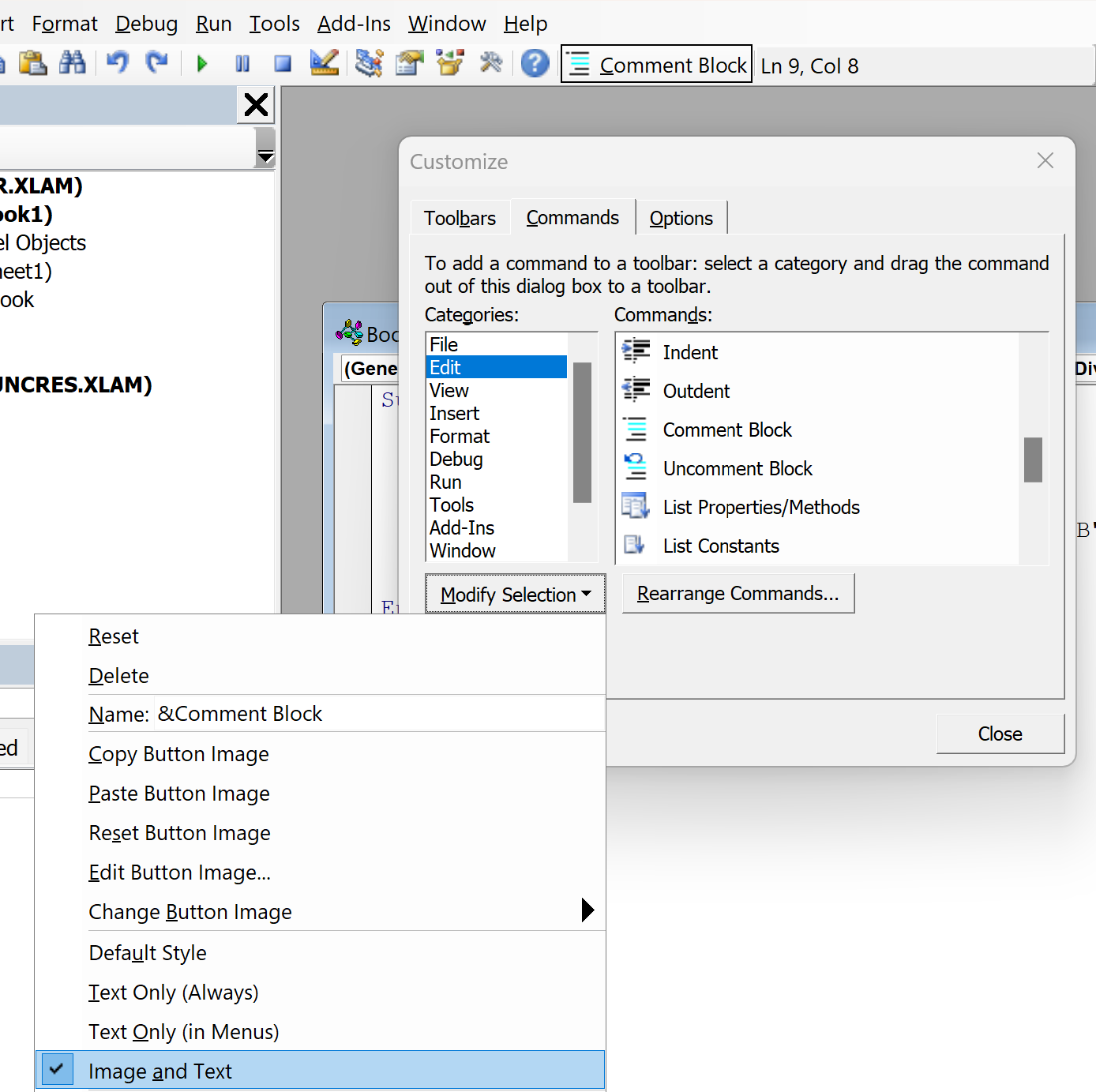
次に、 「カスタマイズ」ウィンドウで「閉じる」をクリックします。
コードのブロックを強調表示し、 Alt+Cを押してブロック全体をコメントアウトできるようになりました。
ステップ 4: コメント ブロック ホットキーを使用する
次のサブプロシージャのコード ブロック全体をコメント アウトするとします。
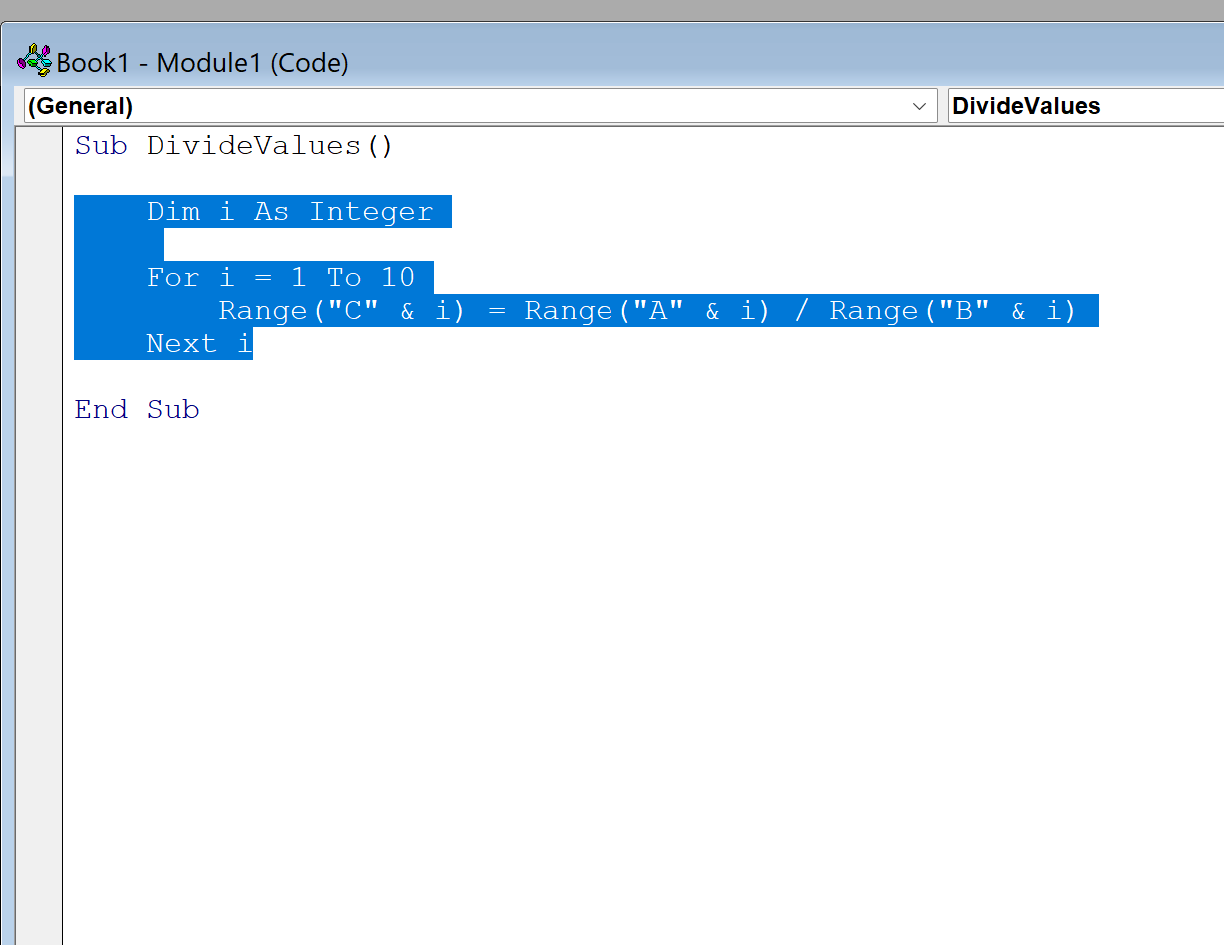
コードのこのブロックを強調表示したら、 Alt + Cを押すだけでブロック全体がコメントアウトされます。
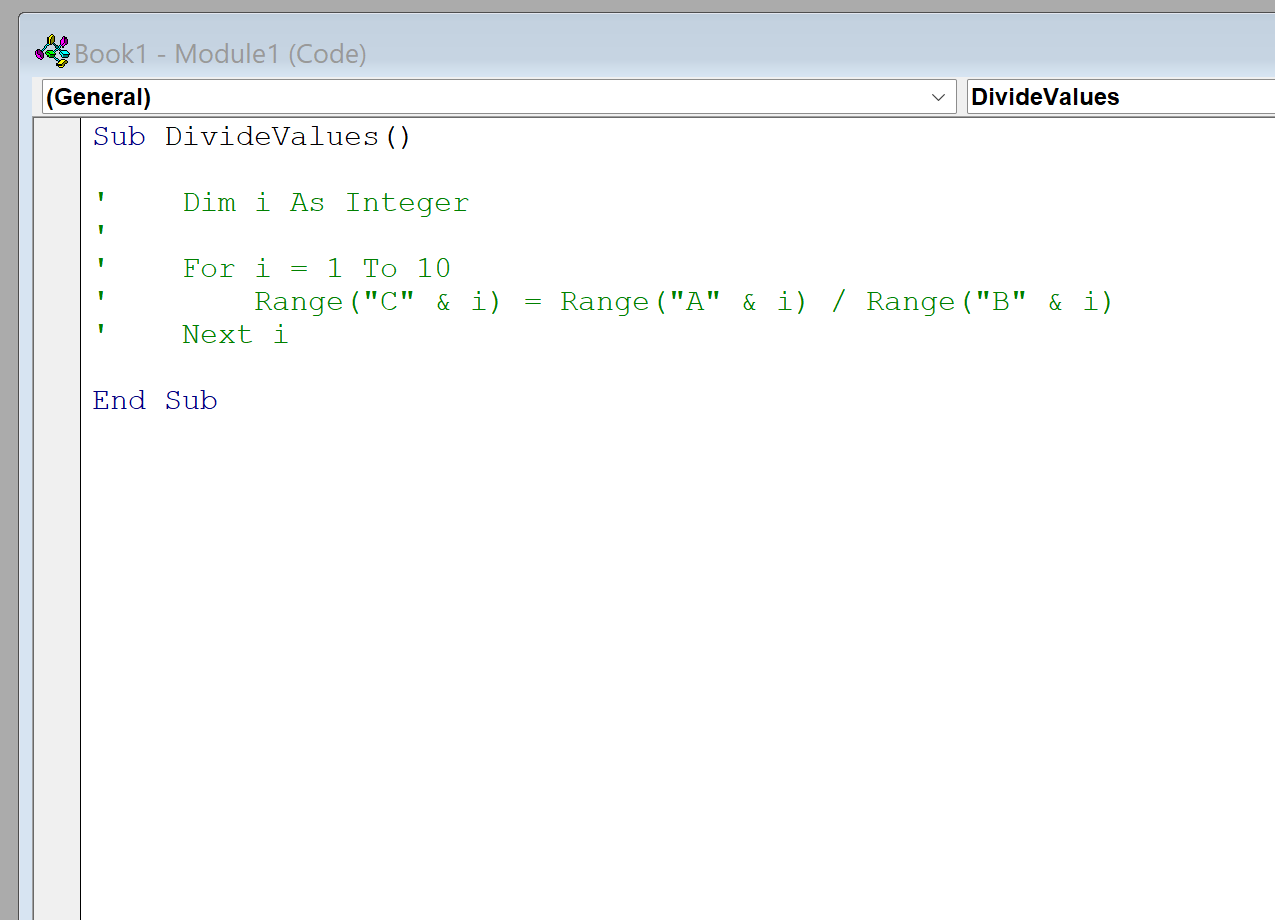
[ブロックのコメントを解除] オプションについて上記と同じ手順を繰り返すことで、コード ブロックのコメントを解除するショートカット キーを作成することもできます。
これを完了すると、コードのブロックを強調表示し、 Alt+Uを押してブロック全体のコメントを解除できるようになります。
追加リソース
次のチュートリアルでは、VBA で他の一般的なタスクを実行する方法について説明します。
VBA を使用してフォルダーを作成する方法
VBAを使ってフォルダを削除する方法
VBAを使用してファイルを削除する方法
VBAを使用してファイルが存在するかどうかを確認する方法